Teknik Resimleri Otomatik Olarak Yassılaştırma
Teknik resimleri otomatik olarak yassılaştırmak için Flatten komutunu kullanın.
Teknik resmin tüm objelerini veya yalnızca belirli bir alt kümeyi yassılaştırabilirsiniz. Örneğin SmartSelect komutu, obje kümelerini kategoriye göre seçmenize olanak tanır.
Not: Yassılaştırma işleminden sonra, ortaya çıkan 2B objeler orijinal Katmanlarını, ÇizgiStillerini ve renklerini korur.
Şunları yapabilirsiniz:
- 3B modelden 2B gösterim oluşturun
Bir 3B modelin 2B görünümünü veya 3B görünümünü yassılaştırdığınızda, komut belirtilen 3B objeleri geçerli görüntüleme planına yansıtır. Model görünümü 2B objeler kullanılarak oluşturulur.
- Bilinmeyen Z koordinatlarına sahip teknik resimleri düzeltme
Bir teknik resim üzerinde çalışırken, teknik resmin kalınlık, yükselti veya 2B obje için temsil edici olmayan diğer özellikleri olabilir.
 Teknik resimde Z koordinatları olup olmadığını kontrol etmek için aşağıdaki araçlardan birini kullanın:
Teknik resimde Z koordinatları olup olmadığını kontrol etmek için aşağıdaki araçlardan birini kullanın:
Not: Aşağıdaki durumlarda doğruluk kaybı meydana gelebilir:
- Gizli çizgiler olmadan yassılaştırma
- Perspektif görünümü yassılaştırma
2B objeye yükselti veya Z koordinatı ekleyebilen özellikler:
| Obje |
Özellikler |
| Çoklu Çizgi, Tarama, Bulut |
YÜkselti |
| Çizgi |
Başlangıç Z, Bitiş Z |
| Daire, Yay, Elips |
Merkez Z |
| Spline |
Sığdırma Noktası Z |
| Detaylandırma Objeleri |
Konum Z |
Bilinmeyen Z koordinatlarına sahip bir teknik resmi yassılaştırmak için:
- Aşağıdakilerden birini yapın:
- Menüde, XtraTools> Değiştir> Yassılaştır öğesine tıklayın.
- Şeritte, XtraTools> Değiştir> Yassılaştır öğesine tıklayın.
- Şeritte, Başlangıç > Araçlar > Yassılaştır öğesine tıklayın.
- Flatten yazın.
- Teknik resmin Z koordinatı 0'dan farklı olan tüm objelerini seçin.
 Alternatif olarak, farklı Z koordinatlarına sahip objeleri seçmek için SmartSelect komutunu kullanabilirsiniz.
Alternatif olarak, farklı Z koordinatlarına sahip objeleri seçmek için SmartSelect komutunu kullanabilirsiniz.
- Enter tuşuna basın.
- Gizli çizgilerin kaldırılıp kaldırılmayacağını belirlemek için Yes veya No yazın.
Teknik resim yassılaştırılır. Tüm Z koordinatları 0'dır.
Örnek:
| 2B gibi görünen bir teknik resmin üstten görünümü |
3B görünüm, Z koordinatına sahip objeleri gösterir |
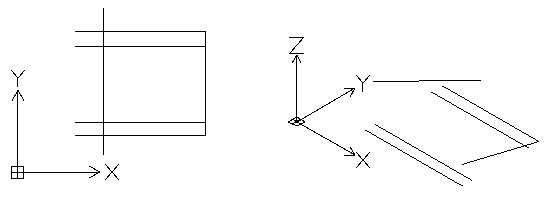 |
| Yassılaştırılmış üst görünüm |
3B görünüm tüm objelerin aynı düzlemde olduğunu gösterir |
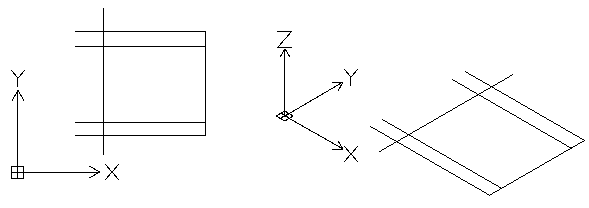 |
Bir modelin 3B görünümünü yassılaştırmak için:
- Grafik alanında uygun bir 3B görünüm ayarlayın. Views komutunu kullanın.
- Aşağıdakilerden birini yapın:
- Menüde, XtraTools> Değiştir> Yassılaştır öğesine tıklayın.
- Şeritte, XtraTools> Değiştir> Yassılaştır öğesine tıklayın.
- Şeritte, Başlangıç > Araçlar > Yassılaştır öğesine tıklayın.
- Flatten yazın.
- Teknik resmin tüm objelerini seçin.
 Alternatif olarak, yassılaştırılacak objeleri seçmek için SmartSelect komutunu kullanabilirsiniz.
Alternatif olarak, yassılaştırılacak objeleri seçmek için SmartSelect komutunu kullanabilirsiniz.
- Enter tuşuna basın.
- Gizli çizgilerin kaldırılıp kaldırılmayacağını belirlemek için Yes veya No yazın.
3B görünüm, geçerli görüntüleme düzleminde yassılaştırılır. 2B gösterim 2B objeler kullanılarak oluşturulur.
Örnek:
Bir silindir ve kalınlığa sahip bir daire
| Bir modelin 3B görünümü |
Yassılaştırılmış 3B görünüm |
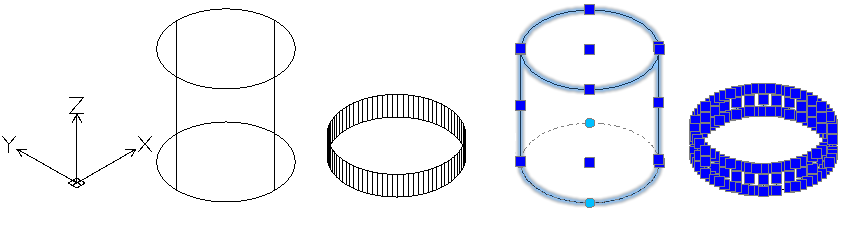 |
Komut: Yassılaştır
Menü: XtraTools > Değiştir > Yassılaştır
Şerit: XtraTools > Değiştir > Yassılaştır
Menü: Değiştir > Yassılaştır
Şerit: Ana Sayfa > Araçlar > Yassılaştır